Sådan finder du din tabte iPhone med Google Assistant
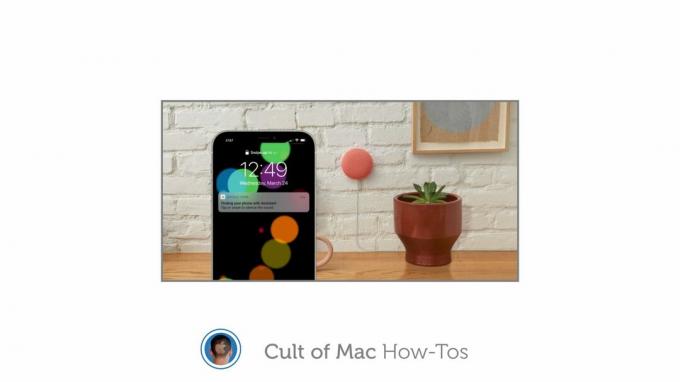
Billede: Google/Cult of Mac
Google tilføjede lige muligheden for at lokalisere tabte iPhones ved hjælp af Google Assistant. Det er en super praktisk funktion for dem, der ejer en Google smart højttaler eller skærm, og den er meget let at konfigurere. Vi viser dig hvordan.
Apple har sin egen metode til at finde manglende iOS -enheder, og den fungerer fantastisk. Men det kræver, at du logger ind på Find min service på en anden enhed. Der er nu en lettere måde for dem, der investerer i Google -enheder.
Du skal blot linke din iPhone til Google Assistant -appen, og du kan sige "Hey Google, find min telefon" for at finde din enhed, når den forsvinder. Sådan får du konfigureret.
Sådan finder du din iPhone med Google Assistant
Først skal du downloade den nyeste version af Google Home -app på din iPhone. Hvis du allerede har konfigureret appen før, kan du springe til trin tre nedenfor. Hvis det er første gang, skal du starte fra trin et.
- Åbn Google Home app og give den tilladelse til at finde og oprette forbindelse til enheder på dit lokale netværk og til at bruge Bluetooth.
- Log ind til din Google -konto, og afslut installationsprocessen for Google Home, så du får adgang til placering, når du bliver bedt om det.
- Tryk på Indstillinger knappen i Google Home -appen.
- Vælg Meddelelser.
- Tryk på Slå notifikationer til og så Give lov til.
- Vælg Generelle meddelelser og sikre Kritiske advarsler er aktiveret.

Skærmbilleder: Cult of Mac
Du er klar. Du kan nu sige "Hey Google, find min telefon" til enhver Google smart højttaler eller skærm, og den sender en meddelelse til din iPhone, der afspiller en tilpasset ringelyd, så du kan jagte den.
Denne advarsel afspilles, selvom din iPhone er lydløs eller indstillet til Forstyr ikke -tilstand, hvilket er utrolig nyttigt. Men det betyder, at du måske vil undgå at teste denne funktion midt om natten.



